iMyFone iTransor for WhatsApp - le ayuda a transferir WhatsApp de iPhone a iPhone en forma selectiva sin perder datos, también soporta pasar chats, vídeos, fotos, archivos entre iPhone y Android.
Cuando actualizas a un nuevo iPhone, una de las mayores preocupaciones es la migración del historial de chats de WhatsApp. Esas conversaciones, fotos y videos tan valiosos, todos queremos transferirlos a nuestro nuevo dispositivo sin perder nada. No te preocupes, esta publicación de blog explorará a fondo cómo pasar WhatsApp de iPhone a iPhone de forma segura y eficiente, asegurándote de que tus datos importantes permanezcan intactos.

1. Pasar WhatsApp de iPhone a iPhone vía iMyFone iTransor for WhatsApp
¿Quieres pasar WhatsApp de iPhone a iPhone sin perder ni un solo mensaje? el software de transferencia de WhatsApp iTransor for WhatsApp es tu mejor opción: transfiere chats, fotos, videos y archivos adjuntos de forma rápida, segura y sin iCloud. ¡Compatible con las últimas versiones de iOS y sin riesgo de sobrescribir datos!
Tenemos un cupón de 20% descuento para usted:P80IMT
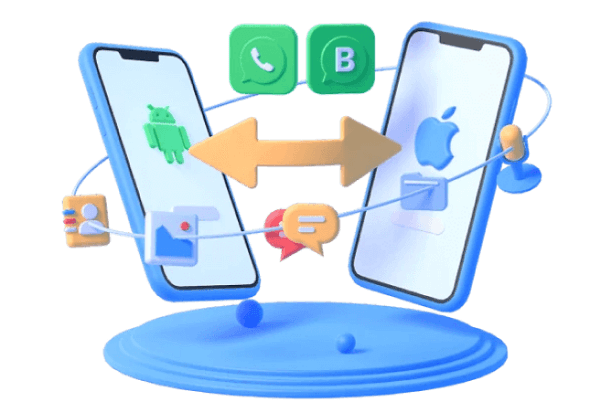
Características claves:
- Transferir chats y archivos adjuntos de WhatsApp de iPhone a iPhone, Android a Android, iPhone a Android o Android a iPhone.
- Copia de seguridad gratuita de WhatsApp en su iPhone/Android o en su PC.
- Mantener todos los archivos de copia de seguridad que ha creado sin sobrescribirlos
- Exportar la copia de seguridad de WhatsApp a su PC en formatos HTML/CSV/PDF/Excel.
¿Cómo transferir WhatsApp de un iPhone a otro con este software?
Para transferir WhatsApp iPhone a iPhone con el software iMyFone iTransor for WhatsApp (fácil de usar), estos son los pasos a seguir:
Conecte sus dos iPhone a PC y luego haga clic en el botón " Transferir " para continuar.
-
Nota : Puede pulsar el botón Cambiar entre los 2 dispositivos para cambiar el dispositivo Origen y Destinatario.

Después de completar este proceso de transferencia, puede ver los datos Whatsapp transferidos a su dispositivo.

Aquí es un excelente video que le mostrará cómo transferir WhatsApp desde iPhone a iPhone.
2. ¿Cómo pasar WhatsApp de iPhone a iPhone vía Mail?
Estos son los pasos para transferir conversaciones de WhatsApp desde iPhone a iPhone a través de correo electrónico:
Abra la aplicación WhatsApp en su iPhone. Seleccione el chat que desea enviar a su nuevo iPhone.
Haga clic en el nombre del contacto para abrir los detalles. Para transferir el chat de WhatsApp de un iPhone a otro, vaya a «Exportar Chat».
Pulse «Correo» > «enviar» para completar el proceso.
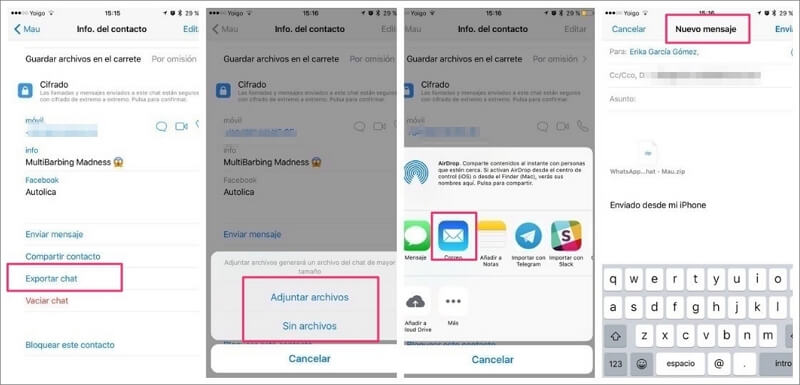
Defectos:
- Solo envía una conversación a la vez. Lleva mucho tiempo cuando tienes una gran cantidad de conversaciones que transferir.
- Los chats no son legibles, pero se comprimen automáticamente en formato ZIP.
3. ¿Cómo transferir WhatsApp de iPhone a iPhone vía iCloud?
Siga estos pasos para transferir datos de WhatsApp desde iPhone a un nuevo iPhone con una copia de seguridad automática:
La copia de seguridad puede tomar mucho tiempo. Cuando esté terminado, inicie su nuevo iPhone.
-
Si ya ha activado y configurado el nuevo dispositivo, es posible que deba borrar todo el contenido y la configuración antes de continuar. Para ello, vaya a Ajustes > General > Restablecer > Borrar contenido y configuración.
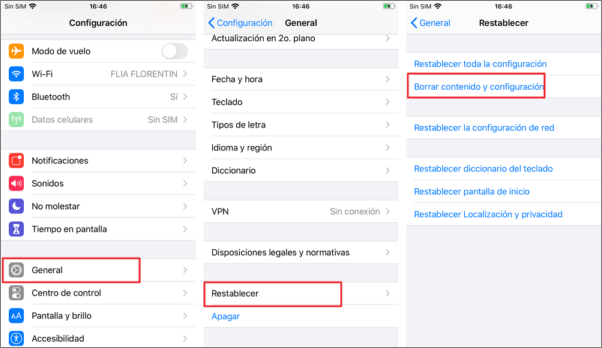
En la pantalla de configuración, siga las instrucciones hasta llegar a la sección "Aplicaciones y Datos" > "Restaurar respaldo ahora" y luego deje que el proceso de restauración termine.
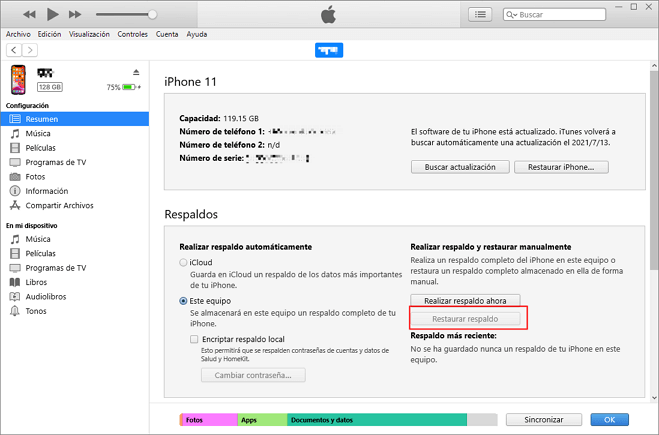
Finalmente obtendrá los chats de WhatsApp transferidos a su nuevo iPhone.
Defectos:
- Todos los datos incluidos en la copia de seguridad de iCloud se restaurarán en el nuevo dispositivo. No se puede transferir la copia de seguridad selectiva.
- Los datos de copia de seguridad de iCloud anteriores serán sobrescritos por la nueva copia de seguridad.
- Debe asegurarse de tener suficiente espacio en el servidor de iCloud.
4. Cómo pasar Whatsapp de iPhone a iPhone vía iTunes
Si usted tiene una copia de seguridad de iTunes de los datos en su iPhone, también puede restaurar la copia de seguridad en el iPhone antiguo y así transferir los mensajes al otro iPhone. Este es el procedimiento.
Abra iTunes en el ordenador y conecte el iPhone antiguo con el ordenador.
En iTunes, vaya al icono Dispositivo > Resumen > Copia de seguridad ahora y espere a que se complete el proceso de copia de seguridad.
Conéctelo al PC y después de su detección por iTunes, vaya al icono de su iPhone en la parte superior > Resumen > Restaurar copia de seguridad.
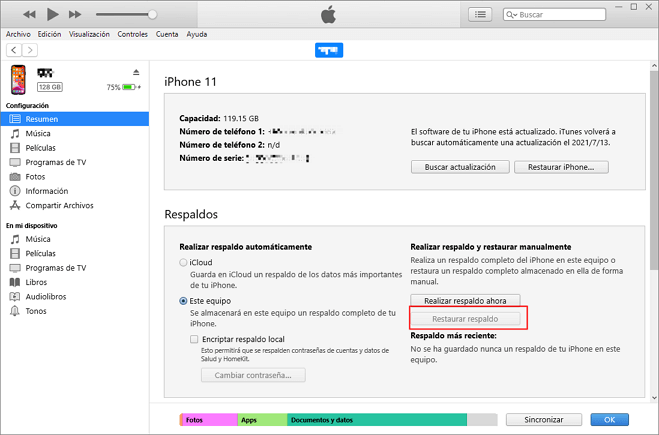
En el nuevo iPhone, la copia de seguridad de los datos de su viejo iPhone se transferirá. Inicie sesión en WhatsApp con su número de teléfono y se le pedirá que restaurar sus conversaciones anteriores.
Todos los datos de WhatsApp se transferirán a su nuevo iPhone.
Defectos:
- Los datos en su nuevo iPhone se sobrescribirán por completo después de la restauración de la copia de seguridad de iTunes.
- Puede sufrir una pérdida de datos.
- Este método te hace restaurar todos sus datos iPhone, no solo la copia de seguridad de WhatsApp.
5. Pasar WhatsApp de iPhone a iPhone con WhatsApp
¡Descubre ahora cómo hacer una transferencia de conversaciones de WhatsApp restaurando la copia de seguridad de WhatsApp de iCloud a un nuevo iPhone!
En tu iPhone antiguo: Abre WhatsApp y ve a Configuración > Chats > Copia de seguridad de chats. Toca Realizar copia ahora para guardar tus datos en iCloud.
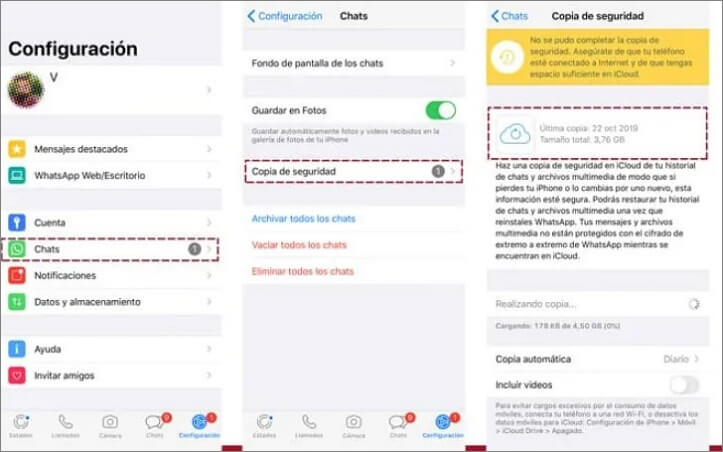
En tu nuevo iPhone: Instala WhatsApp. Se te pedirá Restaurar chats desde iCloud. Confirma y en unos momentos, tus conversaciones estarán en el nuevo dispositivo.
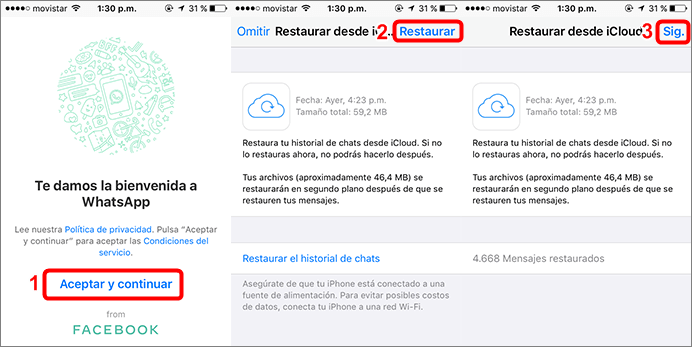
Defectos:
- Va a ocurrir el error de WhatsApp no termina de restaurar iPhone o algunas conversaciones de WhatsApp perdidas.
- Se enfrentará al peligro de sobrescribir los datos.
Conclusión
Hemos analizado varias formas de pasar WhatsApp iPhone a iPhone. Si bien hay opciones como iCloud o iTunes, estas a menudo tienen limitaciones: son lentas, exigen mucho almacenamiento, o implican riesgo de pérdida de datos.
Para una solución rápida, segura y sin complicaciones, iMyFone iTransor for WhatsApp es la opción clara. Esta herramienta es muy eficiente y supera las fallas de los métodos tradicionales, asegurando que todas tus conversaciones, fotos y videos se transfieran intactos de forma intuitiva.








